Όλα τα δημοφιλή προγράμματα email έχουν όρια μεγέθους στα αρχεία που μπορείτε να στείλετε μέσω email στους παραλήπτες. Ωστόσο, υπάρχουν τρόποι για να στείλετε μεγάλα αρχεία ως συνημμένα email παρά αυτούς τους περιορισμούς.
Τα όρια μεγέθους αρχείου ποικίλλουν ανάλογα με την υπηρεσία email.
Για παράδειγμα, τα Gmail, Yahoo και AOL έχουν όριο 25 Mb ανά email.
Το περιεχόμενο αυτού του σεναρίου δημιουργείται αυστηρά για εκπαιδευτικούς σκοπούς. Η χρήση γίνεται με δική σας ευθύνη.
Το Outlook.com περιορίζεται σε μόνο 10 Mb. Ακόμη και τα προγράμματα-πελάτες ηλεκτρονικού ταχυδρομείου επιτραπέζιου υπολογιστή έχουν όρια.
Το Microsoft Outlook επιτρέπει μόνο αποστολή αρχείων 20 Mb και ενώ το Mozilla Thunderbird είναι απεριόριστο, ενδέχεται να εξακολουθείτε να αντιμετωπίζετε όρια μεγέθους αρχείου ανάλογα με τους λογαριασμούς email με τους οποίους το συνδέετε.
Ο ποιο εύκολος τροπος ειναι το Wetransfer.com
To WeTransfer είναι μία από τις πιο εύχρηστες και βολικές υπηρεσίες για την αποστολή μεγάλων αρχείων με email.
Ανοίγετε τον browser και πηγαίνετε στη διεύθυνση wetransfer.com
Τι είναι το wetransfer ;
Το wetransfer.com είναι μια υπηρεσία μεταφοράς αρχείων που βασίζεται σε σύννεφο που επιτρέπει στους χρήστες να στέλνουν αρχεία μεγέθους έως 2 GB. Η υπηρεσία είναι εντελώς δωρεάν και δεν χρειάζεται να εγγραφείτε ή να εγγραφείτε για να τη χρησιμοποιήσετε. Η πλατφόρμα είναι προσβάσιμη από οποιαδήποτε συσκευή με σύνδεση στο διαδίκτυο, καθιστώντας την ένα βολικό και ευέλικτο εργαλείο για όποιον χρειάζεται να στείλει γρήγορα μεγάλα αρχεία.
–10 καλύτερες υπηρεσίες email μιας χρήσης
Πώς λειτουργεί το wetransfer;
Η χρήση του www.wetransfer.com είναι απλή. Ετσι δουλευει:
- Μεταβείτε στη διεύθυνση www.wetransfer.com στο πρόγραμμα περιήγησής σας.
- Κάντε κλικ στο κουμπί “Προσθήκη των αρχείων σας” και επιλέξτε το αρχείο ή τα αρχεία που θέλετε να μεταφέρετε.
- Εισαγάγετε τη διεύθυνση email του παραλήπτη στο πεδίο “Email to”.
- Εισαγάγετε τη διεύθυνση email σας στο πεδίο “Το email σας”.
- Προσθέστε ένα προαιρετικό μήνυμα εάν θέλετε.
- Κάντε κλικ στο κουμπί “Μεταφορά” και τα αρχεία σας θα μεταφορτωθούν στους διακομιστές www.wetransfer.com .
- Μόλις ολοκληρωθεί η μεταφόρτωση, ο παραλήπτης θα λάβει ένα email με έναν σύνδεσμο λήψης για την ανάκτηση των αρχείων.
Μην φύγεις ακόμα, δες και αυτό:Πώς να ανακτήσετε τα διαγραμμένα μηνύματα ηλεκτρονικού ταχυδρομείου στο Gmail
Αυτο μήπως σε ενδιαφέρει?:10 καλύτερες υπηρεσίες email μιας χρήσης
Ποια είναι τα πλεονεκτήματα της χρήσης του wetransfer.com ;
Υπάρχουν πολλά οφέλη από τη χρήση του www.wetransfer.com για την αποστολή μεγάλων αρχείων:
- Γρήγορο και αξιόπιστο: Το www.wetransfer.com χρησιμοποιεί διακομιστές υψηλής ταχύτητας για τη μεταφορά αρχείων γρήγορα και αξιόπιστα, ακόμη και για μεγάλα αρχεία.
- Εύκολο στη χρήση: Η διεπαφή χρήστη είναι απλή και διαισθητική, καθιστώντας εύκολη τη χρήση της υπηρεσίας για οποιονδήποτε, ανεξάρτητα από την τεχνική του εμπειρία.
- Ασφαλής: Το www.wetransfer.com χρησιμοποιεί κρυπτογράφηση SSL 128-bit για την προστασία των αρχείων σας κατά τη μεταφορά, διασφαλίζοντας ότι τα δεδομένα σας παραμένουν ασφαλή και ασφαλή.
- Δεν απαιτείται εγγραφή: Δεν χρειάζεται να εγγραφείτε ή να εγγραφείτε για να χρησιμοποιήσετε την υπηρεσία, καθιστώντας την μια απροβλημάτιστη και βολική επιλογή για την αποστολή μεγάλων αρχείων.
Πώς μπορεί το wetransfer.com να βοηθήσει τις επιχειρήσεις;
Για τις επιχειρήσεις, το www.wetransfer.com μπορεί να είναι ένα πολύτιμο εργαλείο για την γρήγορη και ασφαλή αποστολή μεγάλων αρχείων. Ακολουθούν ορισμένοι τρόποι με τους οποίους οι επιχειρήσεις μπορούν να επωφεληθούν από τη χρήση της υπηρεσίας:
- Συνεργασία σε έργα: Με το www.wetransfer.com , οι ομάδες μπορούν να συνεργαστούν σε έργα στέλνοντας μεγάλα αρχεία, όπως αρχεία σχεδίασης, βίντεο ή παρουσιάσεις, γρήγορα και εύκολα.
- Κοινή χρήση εγγράφων: Οι επιχειρήσεις μπορούν να χρησιμοποιήσουν την υπηρεσία για να μοιράζονται ευαίσθητα έγγραφα με πελάτες ή συνεργάτες χωρίς να χρειάζεται να ανησυχούν για περιορισμούς μεγέθους email ή ανησυχίες για την ασφάλεια.
- Αποθήκευση αρχείων: Το www.wetransfer.com επιτρέπει στους χρήστες να αποθηκεύουν αρχεία στο cloud, καθιστώντας εύκολη την πρόσβαση σε αυτά από οπουδήποτε και την κοινή χρήση τους με άλλους.
Ποιες είναι μερικές συχνές ερωτήσεις σχετικά με το www.wetransfer.com ;
Ε: Πόσο κοστίζει το wetransfer.com ;
Α: Η χρήση της υπηρεσίας είναι εντελώς δωρεάν, χωρίς κρυφά έξοδα ή χρεώσεις.
Ε: Ποιους τύπους αρχείων μπορώ να κανω αποστολή μέσω του wetransfer.com ;
Α: Μπορείτε να στείλετε οποιονδήποτε τύπο αρχείου, συμπεριλαμβανομένων φωτογραφιών, βίντεο, μουσικής, εγγράφων και πολλά άλλα.
Ε: Υπάρχει όριο μεγέθους αρχείου για το www.wetransfer.com ;
Α: Ναι, το όριο μεγέθους αρχείου είναι 2 GB ανά μεταφορά.
Ε: Πόσο καιρό θα είναι διαθέσιμα τα αρχεία μου για λήψη;
Α: Τα αρχεία είναι διαθέσιμα για λήψη για επτά ημέρες μετά τη μεταφόρτωσή τους στο www.wetransfer.com .
Εν κατακλείδι, το wetransfer.com είναι ένας γρήγορος, εύχρηστος και ασφαλής τρόπος μεταφοράς μεγάλων αρχείων. Η υπηρεσία προσφέρει πολλά πλεονεκτήματα, όπως μεταφορά υψηλής ταχύτητας, αξιόπιστη απόδοση και κρυπτογράφηση για την προστασία των αρχείων σας κατά τη μεταφορά. Οι επιχειρήσεις μπορούν να επωφεληθούν από την υπηρεσία με τη συνεργασία σε έργα, την κοινή χρήση εγγράφων και την αποθήκευση αρχείων στο cloud. Το καλύτερο από όλα είναι ότι η χρήση της υπηρεσίας είναι εντελώς δωρεάν, καθιστώντας την εξαιρετική επιλογή για όποιον χρειάζεται να στείλει μεγάλα αρχεία γρήγορα και εύκολα. Έτσι, την επόμενη φορά που θα χρειαστεί να στείλετε μεγάλα αρχεία, δοκιμάστε το www.wetransfer.com και απολαύστε τα οφέλη αυτής της εξαιρετικής ηλεκτρονικής υπηρεσίας μεταφοράς αρχείων.
Πάμε στα ποιο δύσκολα τώρα αλλά μην απογοητεύεστε Απλά ακολουθήστε τα βήματα..
Συμπίεση Αρχείων
Εάν το αρχείο που προσπαθείτε να στείλετε είναι ακριβώς πάνω από το όριο (για παράδειγμα, ένα αρχείο 30 Mb στο Gmail), ενδέχεται να μπορείτε να συμπιέσετε το αρχείο κάτω από το όριο.
Κάντε δεξί κλικ στο αρχείο, επιλέξτε Αποστολή σε και, στη συνέχεια, επιλέξτε Συμπιεσμένος (συμπιεσμένος) φάκελος .
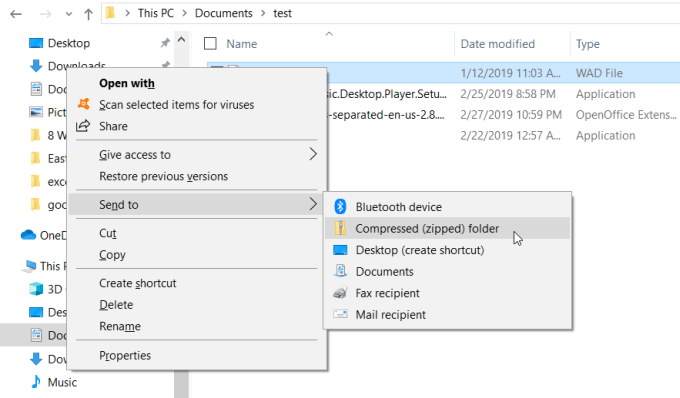
Τα περισσότερα αρχεία, αφού συμπιεστούν σε ένα αρχείο ZIP, θα μειωθούν σε μέγεθος από 10 σε 75%, ανάλογα με το πόσο διαθέσιμος χώρος υπάρχει στα δεδομένα του αρχείου για να κάνει τα μαγικά του ο αλγόριθμος συμπίεσης.
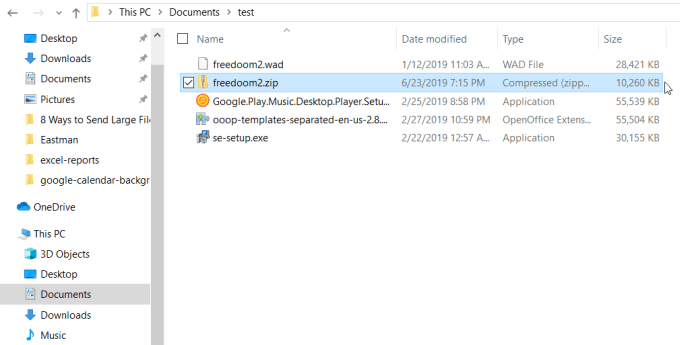
Εάν η ρουτίνα συμπίεσης μπόρεσε να συρρικνώσει το αρχείο κάτω από τα όρια μεγέθους της υπηρεσίας email σας , μπορείτε να επισυνάψετε το αρχείο στο email σας.
Επίσης, ρίξτε μια ματιά στο βίντεό μας στο YouTube, όπου περιγράφουμε πώς να καταχωρήσετε ένα αρχείο και να το κάνετε μικρότερο:
ΠΩΣ ΝΑ ΦΥΛΑΞΕΤΕ ΕΝΑ ΑΡΧΕΙΟ: Εύκολη μέθοδος
Splitting Apart Archives
Εάν προσπαθείτε να στείλετε ένα μεγάλο αρχείο αρχειοθέτησης που περιέχει πολλά αρχεία και φακέλους, μπορείτε πάντα να χωρίσετε αυτό το αρχείο σε μικρότερα αρχεία που το καθένα είναι κάτω από το όριο μεγέθους της υπηρεσίας email.
Για παράδειγμα, πάρτε ένα αρχείο ZIP που είναι λίγο λιγότερο από 60 Mb. Δεν θα μπορείτε να στείλετε αυτό το αρχείο χρησιμοποιώντας το Gmail ή οποιαδήποτε άλλη υπηρεσία ηλεκτρονικού ταχυδρομείου cloud.
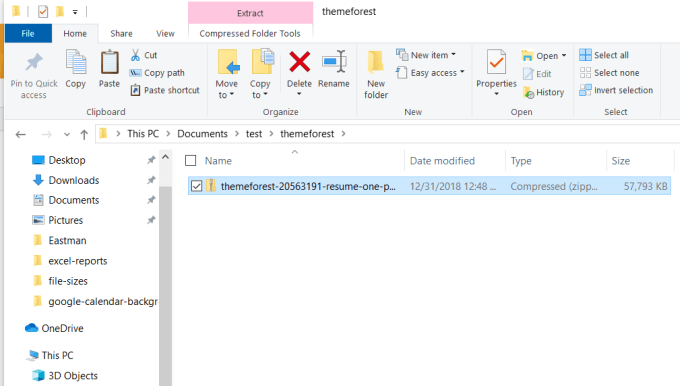
Κάντε δεξί κλικ στο αρχείο και εξαγάγετε όλα τα αρχεία μέσα σε αυτό στα μεμονωμένα αρχεία και φακέλους επιλέγοντας Εξαγωγή όλων .
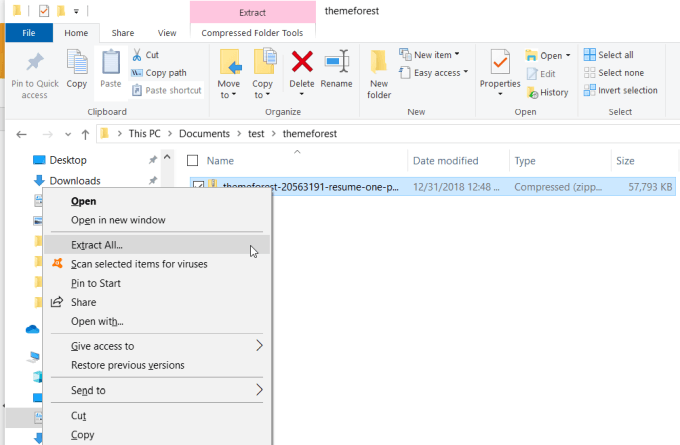
Στη συνέχεια, δημιουργήστε ένα νέο αρχείο αρχειοθέτησης κάνοντας δεξί κλικ μέσα στο φάκελο, επιλέγοντας Νέος και συμπιεσμένος (συμπιεσμένος) φάκελος .
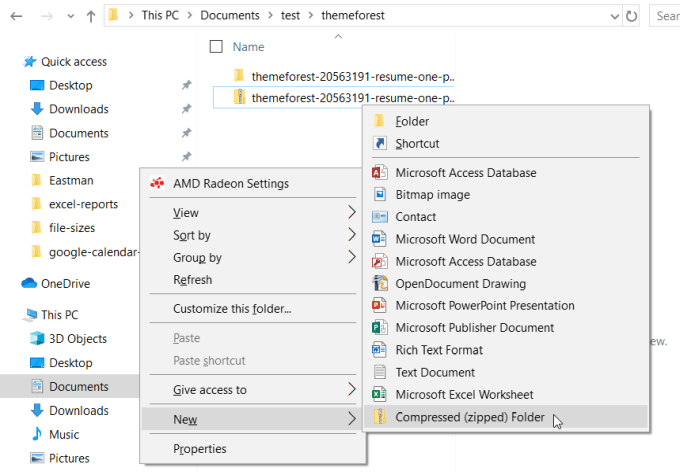
Στη συνέχεια, αντιγράψτε όλα τα μεμονωμένα αρχεία και φακέλους που μόλις εξαγάξατε από το μεγάλο αρχείο αρχειοθέτησης. Στη συνέχεια, κάντε δεξί κλικ στο νέο, κενό αρχείο αρχειοθέτησης και επιλέξτε Επικόλληση .
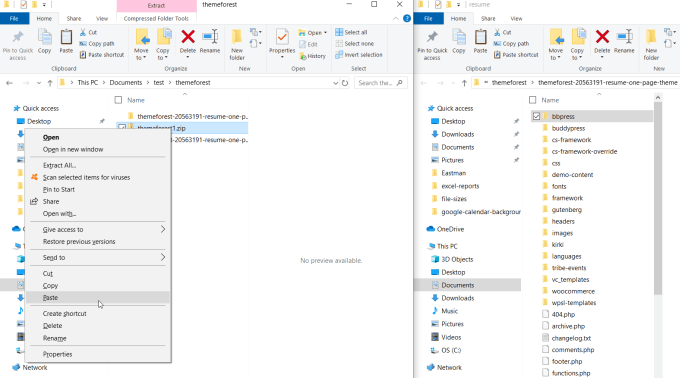
Επαναλάβετε αυτή τη διαδικασία για όσα περισσότερα αρχεία και μεμονωμένους φακέλους μπορείτε μέχρι το μέγεθος του νέου αρχείου αρχειοθέτησης που δημιουργήσατε να είναι ακριβώς κάτω από το όριο μεγέθους.
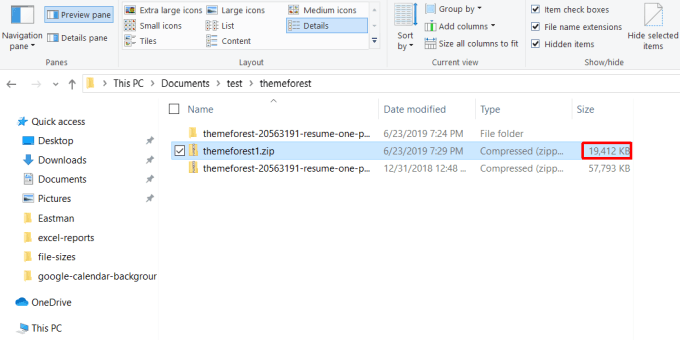
Επαναλάβετε την παραπάνω διαδικασία για να δημιουργήσετε ένα άλλο κενό αρχείο και συνεχίστε την αντιγραφή περισσότερων αρχείων και φακέλων έως ότου καθένα από αυτά τα αρχεία είναι ακριβώς κάτω από το όριο. Δημιουργήστε όσα αρχεία αρχειοθέτησης χρειάζεστε για να επανασυμπιέσετε όλα τα αρχεία και τους φακέλους από το αρχικό, μεγάλου μεγέθους αρχείο αρχειοθέτησης.
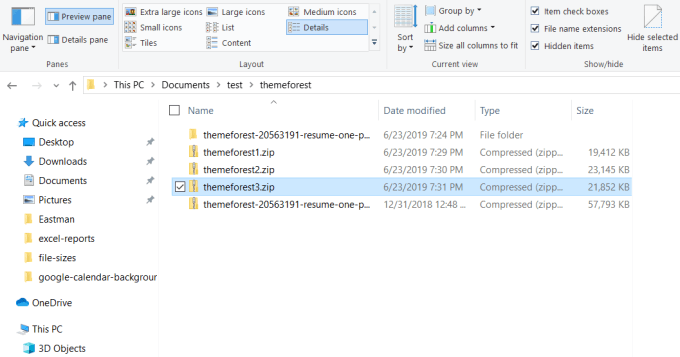
Τέλος, μπορείτε να στείλετε καθένα από αυτά τα αρχεία ως μεμονωμένα email, μέχρι να ολοκληρώσετε την αποστολή όλων.
Αποστολή αρχείων μέσω Google Drive
Μια άλλη προσέγγιση είναι η μεταφόρτωση του μεγάλου μεγέθους αρχείου σε έναν λογαριασμό κοινής χρήσης cloud, όπως το Google Drive, η εκχώρηση δικαιωμάτων σε οποιονδήποτε έχει τον σύνδεσμο για να το δει (που είναι προεπιλογή) και η αποστολή στον παραλήπτη του συνδέσμου προς το αρχείο στο Google Drive.
Για να το κάνετε αυτό, ανεβάστε το αρχείο μεγάλου μεγέθους σε έναν φάκελο στον λογαριασμό σας στο Google Drive.
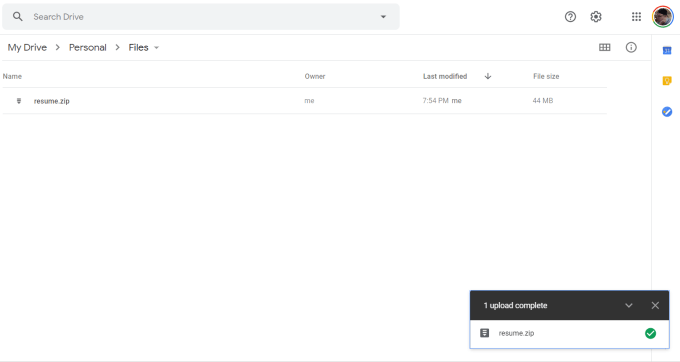
Κάντε δεξί κλικ στο αρχείο στο Google Drive και επιλέξτε Κοινή χρήση .
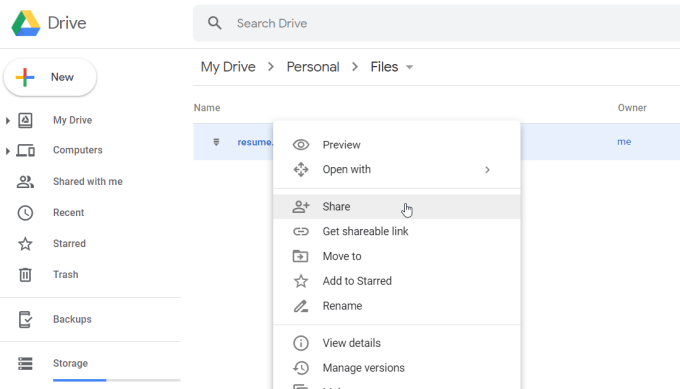
Στο παράθυρο Κοινή χρήση με άλλους , δίπλα στο Όποιος έχει το σύνδεσμο μπορεί να προβάλει , επιλέξτε Αντιγραφή συνδέσμου .
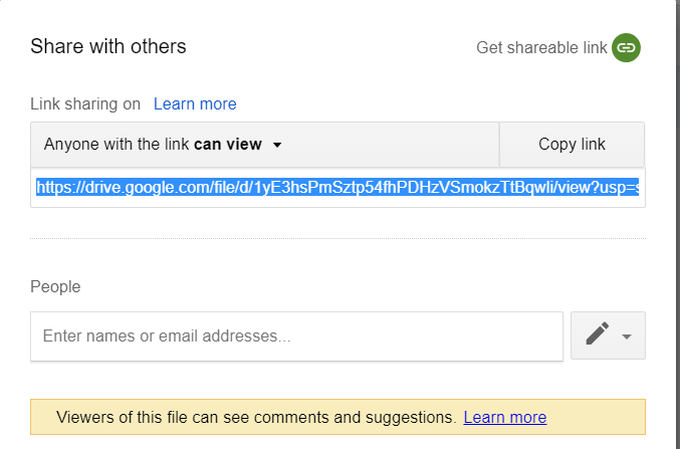
Αυτό θα αντιγράψει τη διεύθυνση URL του αρχείου Google Drive στο πρόχειρό σας.
Επιστρέψτε στο μήνυμα email σας στο Gmail και επιλέξτε το εικονίδιο εισαγωγής συνδέσμου . Επικολλήστε τον σύνδεσμο του αρχείου Google Drive στο πεδίο διεύθυνσης Ιστού .
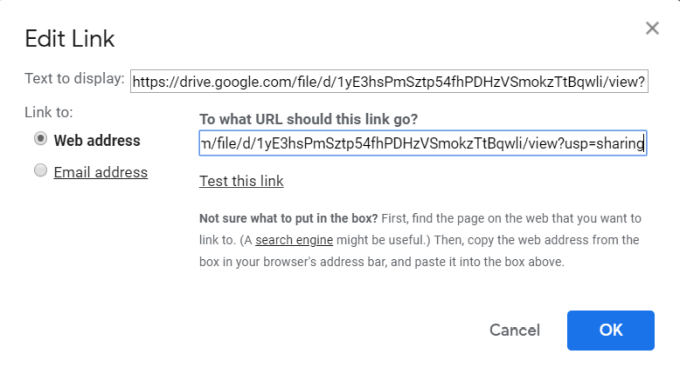
Επιλέξτε ΟΚ για να τελειώσετε. Αυτό θα εισαγάγει τον σύνδεσμο στο μήνυμα ηλεκτρονικού ταχυδρομείου σας.
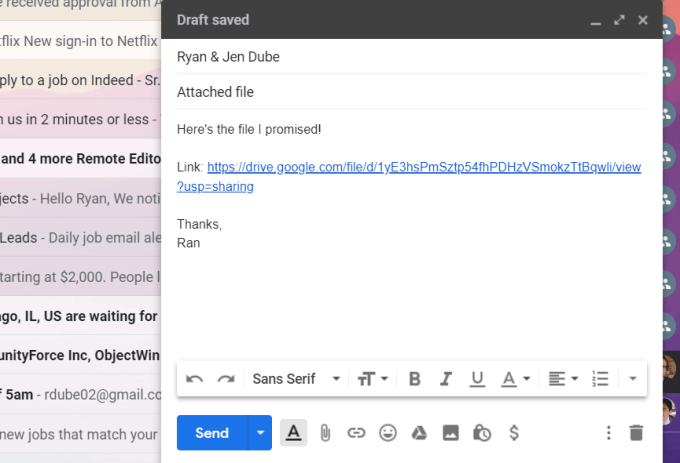
Επιλέξτε Αποστολή για να τελειώσετε. Το μόνο που χρειάζεται να κάνει ο παραλήπτης είναι να κάνει κλικ στον σύνδεσμο για λήψη του αρχείου από το κοινόχρηστο αρχείο του Google Drive.
Χρησιμοποιώντας αυτήν την προσέγγιση, δεν έχει σημασία πόσο μεγάλο είναι το αρχείο. Μπορείτε να στείλετε οποιοδήποτε αρχείο οποιουδήποτε μεγέθους με αυτόν τον τρόπο.
Χρησιμοποιήστε την ενσωμάτωση του Gmail Google Drive
Ένας ακόμα πιο γρήγορος τρόπος για να ανεβάσετε ένα μεγάλο αρχείο και να στείλετε τον σύνδεσμο είναι χρησιμοποιώντας την ενοποίηση που υπάρχει μεταξύ του Gmail και του Google Drive.
Εάν αυτές είναι δύο υπηρεσίες που χρησιμοποιείτε και στέλνετε το email σας χρησιμοποιώντας το Gmail, το μόνο που χρειάζεται να κάνετε είναι να προσπαθήσετε να επισυνάψετε ένα αρχείο μεγαλύτερο από 25 Mb.
Το Gmail θα ανεβάσει αυτόματα το αρχείο στον λογαριασμό σας στο Google Drive με ορατότητα για τον παραλήπτη του email. Θα δείτε ένα μήνυμα που θα σας ειδοποιεί για αυτό.
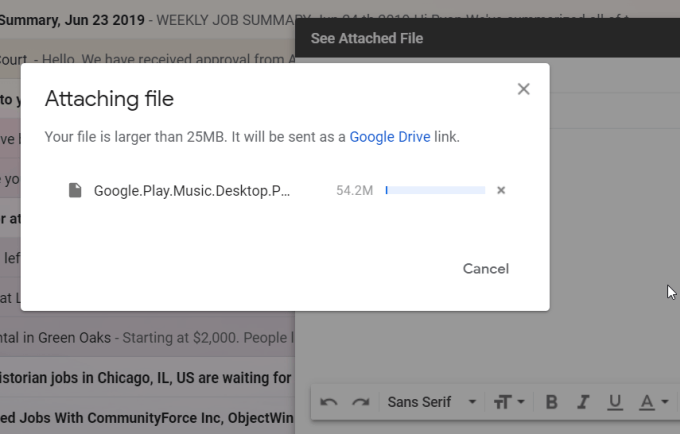
Όταν ολοκληρωθεί η μεταφόρτωση, θα δείτε τον σύνδεσμο του Google Drive να έχει εισαχθεί στο email σας.
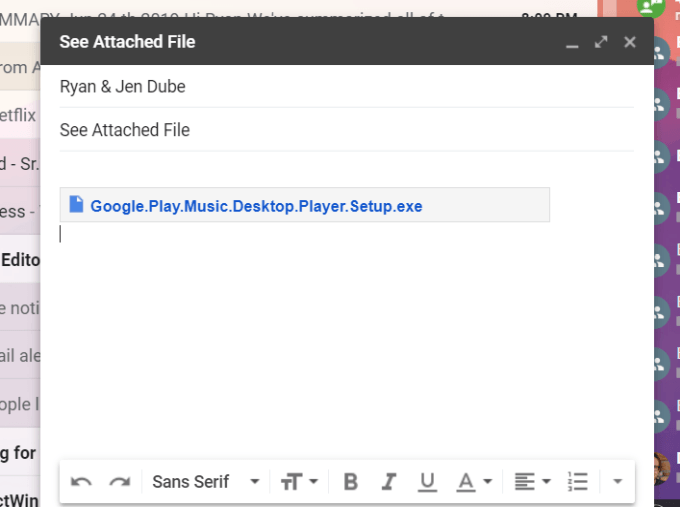
Αυτό είναι το μόνο που υπάρχει σε αυτό. Αυτός είναι ο πιο γρήγορος τρόπος για να στείλετε ένα μεγάλου μεγέθους αρχείο μέσω email, αλλά και πάλι πρέπει να έχετε λογαριασμό Gmail και Google Drive για να λειτουργήσει.
Πώς να προστατέψετε με κωδικό πρόσβασης τα αρχεία του Google Drive το 2022 (3 Μέθοδοι)(Ανοίγει σε νέα καρτέλα)
Αποστολή απευθείας από το Cloud
Ένας άλλος γρήγορος τρόπος για να στείλετε ένα μεγάλου μεγέθους email είναι να το στείλετε από τον λογαριασμό σας στο cloud και όχι από την ίδια την υπηρεσία email.
Για παράδειγμα, από τον λογαριασμό σας στο OneDrive, μπορείτε να κάνετε δεξί κλικ σε οποιοδήποτε αρχείο και να επιλέξετε Κοινή χρήση .
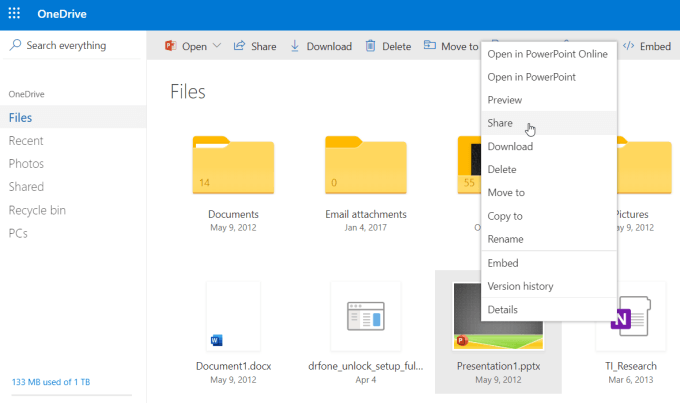
Αυτό θα ανοίξει ένα παράθυρο Αποστολή συνδέσμου όπου μπορείτε να πληκτρολογήσετε τη διεύθυνση email του παραλήπτη και το μήνυμα email που θέλετε να συμπεριλάβετε.
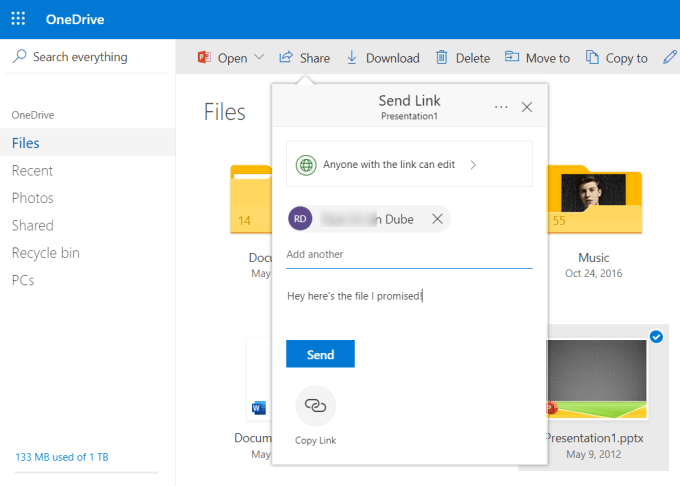
Επιλέξτε Αποστολή για να στείλετε το email με τον σύνδεσμο προς το κοινόχρηστο αρχείο να εισάγεται αυτόματα.
Αυτός είναι ένας πολύ πιο γρήγορος τρόπος για να στείλετε αρχεία μεγάλου μεγέθους και δεν χρειάζεται να ανησυχείτε μήπως τα χωρίσετε σε μικρότερα αρχεία ή με κάποιο τρόπο να τα συρρικνώσετε κάτω από το όριο.
Χρησιμοποιήστε το Ανώνυμο FTP της φιλοξενίας σας
Εάν έχετε τον δικό σας λογαριασμό φιλοξενίας Ιστού, μπορείτε να χρησιμοποιήσετε την ανώνυμη λειτουργία FTP που συνήθως περιλαμβάνεται σε αυτούς τους λογαριασμούς.
Επικοινωνήστε με τον πάροχο φιλοξενίας Ιστού εάν δεν είστε βέβαιοι εάν έχετε ενεργοποιημένη αυτήν τη δυνατότητα.
Εάν είναι ενεργοποιημένο, όταν είστε συνδεδεμένοι στο cPanel, απλώς επισκεφτείτε την ενότητα FTP και αναζητήστε το όνομα χρήστη του ανώνυμου λογαριασμού. Επιλέξτε Configure FTP Client για να δείτε το όνομα διακομιστή που μπορεί να χρησιμοποιήσει ο παραλήπτης email σας για να πραγματοποιήσει τη σύνδεση FTP.
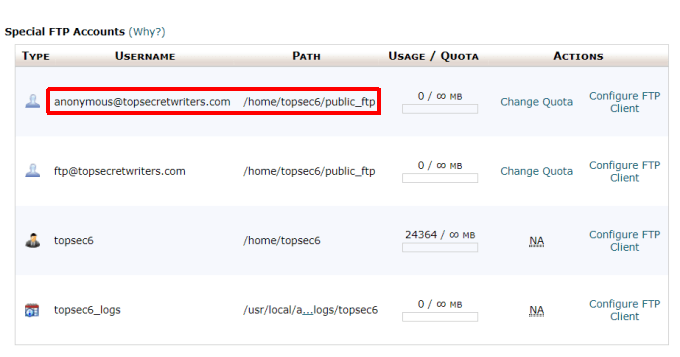
Το μόνο που χρειάζεται να κάνετε είναι να χρησιμοποιήσετε το δικό σας πρόγραμμα-πελάτη FTP για να ανεβάσετε τα μεγάλα αρχεία σας στον ανώνυμο φάκελο FTP μέσα στον λογαριασμό φιλοξενίας Ιστού σας.
Πώς να στείλετε μεγάλα αρχεία από το Android(Ανοίγει σε νέα καρτέλα)
Ο φάκελος για αυτό ονομάζεται συνήθως κάτι σαν public_ftp .
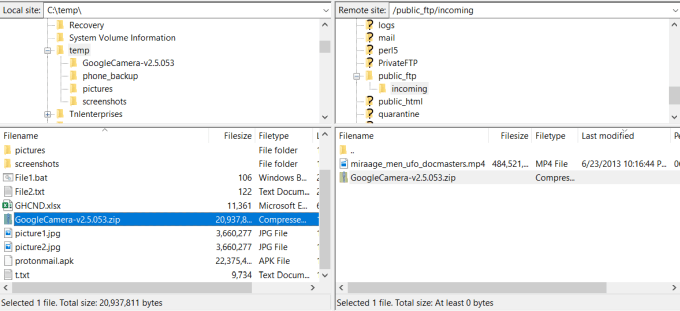
Αφού στείλετε τα στοιχεία FTP στον παραλήπτη σας, μπορεί να χρησιμοποιήσει το δικό του πρόγραμμα-πελάτη FTP για να συνδεθεί στον ανώνυμο φάκελο και να κατεβάσει το αρχείο από το φάκελο public_ftp.
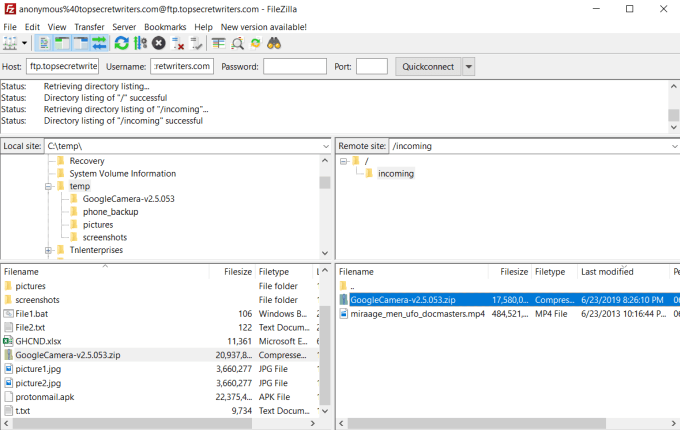
Αυτή είναι μια προσέγγιση που μπορεί να χρειαστεί να χρησιμοποιήσετε για πολύ μεγάλα αρχεία, όπως πολύ μεγάλα αρχεία βίντεο που έχουν μέγεθος πολλά gigabyte.
Η μεταφορά αρχείων μπορεί να διαρκέσει λίγο, αλλά αυτό είναι το είδος της μεταφοράς αρχείων για το οποίο προοριζόταν η τεχνολογία FTP.
Μεταφορά μεγάλων αρχείων μέσω email
Όπως μπορείτε να δείτε, υπάρχουν πολλοί τρόποι μεταφοράς πολύ μεγάλων αρχείων μέσω email. Η μέθοδος που θα επιλέξετε εξαρτάται πραγματικά από τις υπηρεσίες που έχετε διαθέσιμες και το μέγεθος του ίδιου του αρχείου.
Η προσέγγιση αρχειοθέτησης είναι εξαιρετική εάν τα αρχεία σας είναι λίγο πάνω από το όριο. Αλλά αν έχετε να κάνετε με πολύ μεγάλα αρχεία που δεν μπορείτε να χωρίσετε σε μικρότερα αρχεία, τότε η μέθοδος κοινής χρήσης cloud ή η προσέγγιση FTP μπορεί να είναι η καλύτερη επιλογή σας.


